Il existe de nombreux outils de conversion. Certains d'entre eux offrent des fichiers de sortie de haute qualité. Les autres ne vous fournissent pas nécessairement d'excellentes sorties médiatiques. Ainsi, vous devez choisir les bons outils pour vos besoins. En termes de meilleur Convertisseur MP4 en WMV pour Windows gratuit, vous devez vous assurer que vous obtenez le bon outil qui servira votre objectif.
Ici, nous discuterons du meilleur convertisseur de fichiers MP4 en WMV pour le logiciel Windows. Nous parlerons des logiciels en ligne et hors ligne que vous pouvez utiliser aujourd'hui ! Chacun de nos meilleurs choix est incroyable et offre des fichiers multimédias de sortie de haute qualité à portée de main ! A la fin de l'article, nous recommanderons quelques outils de conversion gratuits parmi tout ce qui est disponible sur le marché.
Contenu: Partie 1. Choisissez un convertisseur MP4 en WMV pour Windows gratuit iciPartie 2. MP4 contre WMVPartie 3. Conclusion
Partie 1. Choisissez un convertisseur MP4 en WMV pour Windows gratuit ici
1. Convertisseur vidéo iMyMac pour Windows/Mac (essai gratuit, hors ligne)
L'un des convertisseurs audio et vidéo les plus puissants disponibles en 2022 est celui-ci. Il est disponible pour les systèmes Windows et macOS. Son essai gratuit est disponible pour vous d'essayer. De plus, vous bénéficiez d'une garantie de remboursement de 30 jours si vous décidez de l'acheter.
Convertisseur vidéo iMyMac est un programme très adaptable qui contient beaucoup de petites fonctions. Bien sûr, il peut s'agir d'un convertisseur MP4 en WMV parfait pour Windows gratuitement. Il fournit des options d'édition pour vos fichiers audio et vidéo en plus d'un outil de conversion. Couper, recadrer, faire pivoter et appliquer des effets à vos fichiers audio et vidéo sont quelques-unes des fonctionnalités.
Vous pouvez également l'utiliser pour augmenter ou réduire la résolution des vidéos. D'une résolution inférieure à une résolution supérieure, vous pouvez effectuer une mise à l'échelle. Pour réduire la taille du fichier des vidéos, vous pouvez également passer d'une résolution supérieure à une résolution inférieure.
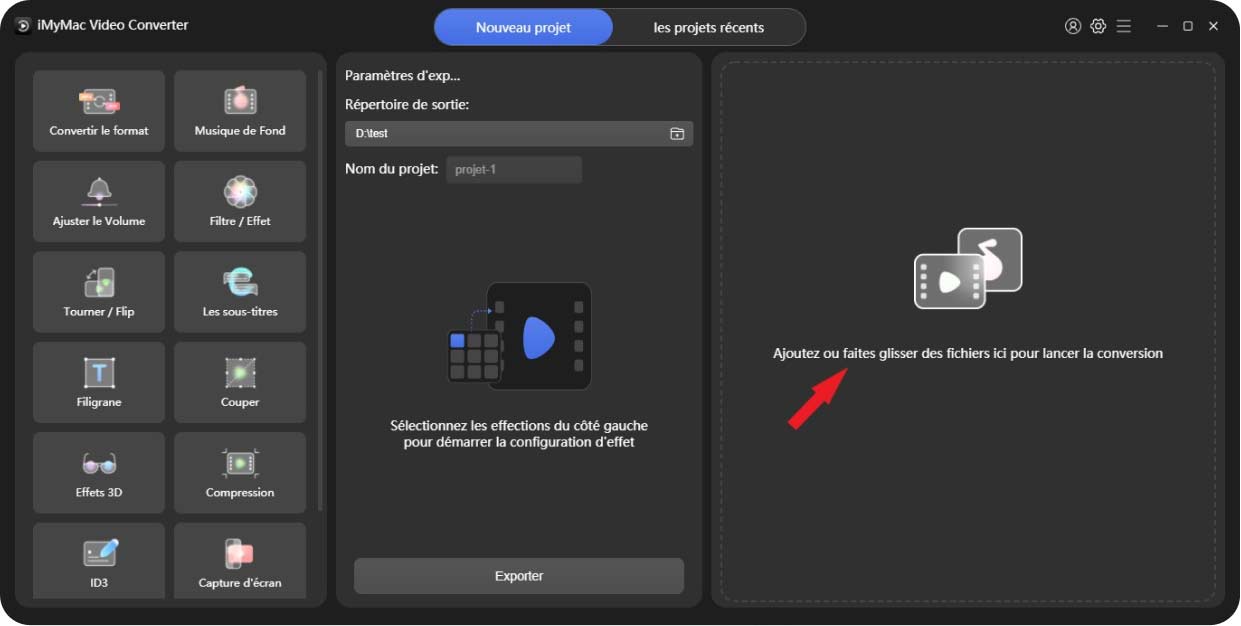
Comment utiliser ce convertisseur MP4 en WMV pour Windows gratuitement ? Les étapes suivantes vous montreront comment convertir vos fichiers vidéo de MP4 en WMV sur votre appareil PC :
- Faites glisser et déposez les fichiers MP4 sur le côté droit de l'écran du convertisseur vidéo pour les ajouter. Si vous le souhaitez, vous pouvez inclure de nombreux fichiers.
- Spécifiez WMV comme format de sortie dans les paramètres après avoir sélectionné Convertir le format
- Vous pouvez également apporter des modifications ou des révisions. Pour enregistrer les ajustements, cliquez sur Enregistrer/Définir.
- Choisissez le répertoire de sortie dans lequel enregistrer les fichiers convertis.
- Pour convertir les fichiers que vous choisissez, enfin, cliquez sur le Exportations .
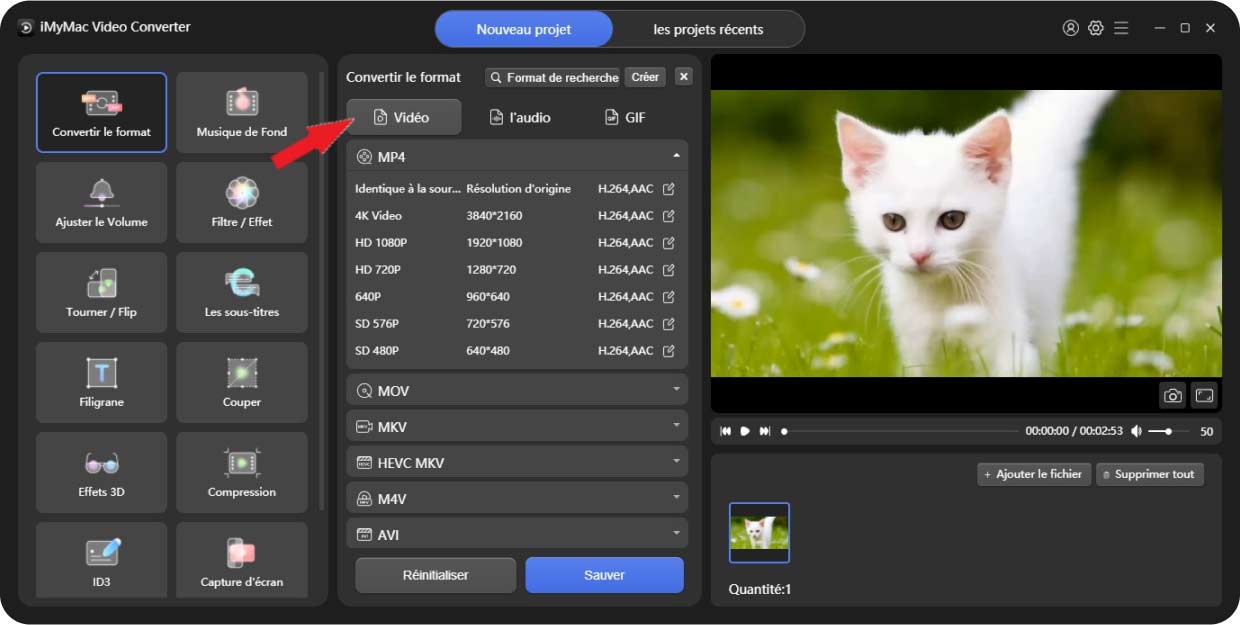
Surpris par les étapes les plus simples ? Alors pourquoi ne pas faire un essai gratuit ? Quels que soient les fichiers tels que MOV, AVI ou FLV peut être transformé en WMV facilement avec cet outil.
2. VLC Media Player (essai gratuit, hors ligne)
VLC Media Player est bien connu pour sa capacité à lire pratiquement tous les types de fichiers multimédias disponibles. Il peut s'agir d'un bon convertisseur MP4 en WMV pour Windows gratuit pour ouvrir des fichiers image ainsi que des fichiers audio et vidéo. La majorité des gens ignorent qu'il contient un convertisseur interne.
Vous pouvez convertir des fichiers audio et vidéo entre différents formats avec le convertisseur. La procédure de conversion est vraiment lente, alors soyez conscient de cela. De plus, il ne produit pas d'audio ou de vidéo de très haute qualité.
3. Adobe Media Encoder (essai gratuit, hors ligne)
Le programme gratuit Adobe Media Encoder fournit tout ce dont vous avez besoin pour l'industrie de la conversion vidéo. Presque tous les types de compression et de format de fichier disponibles sur le marché sont pris en charge par les processus stables de l'outil.
De nombreux formats peuvent être exportés, saisis, transcodés et créés par proxy. Utilisez les dossiers de surveillance, la publication de destination et les préréglages pour automatiser vos opérations. Sans avoir besoin de rouvrir des projets, utilisez Time Tuner pour modifier secrètement la durée et mettre en application différentes LUTs ainsi que des modifications de Loudness.
Un flux de travail fluide est assuré par des connexions étroites avec Adobe Premiere Pro, After Adobe Effects et d'autres types de programmes.
4. Freemake (essai gratuit, hors ligne)
La conversion de fichiers multimédias peut être une procédure difficile, mais Freemake Video Downloader simplifie littéralement les choses avec son interface utilisateur intuitive et ses paramètres utiles.
En tant que convertisseur MP4 en WMV hors ligne pour Windows gratuit, cette application n'est ni difficile ni laide en aucune façon. L'utilisation de Freemake Video Converter est simple grâce à ses gros boutons et à ses instructions étape par étape. L'utilisation de couleurs contrastées nous a aidés à localiser les choses importantes, avons-nous découvert.
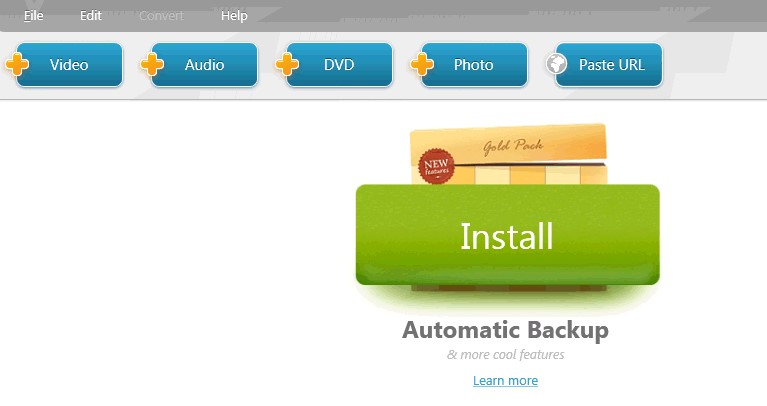
5. ConvertFiles.com (gratuit, en ligne)
Vous pouvez également convertir vos fichiers avec ce convertisseur MP4 en WMV en ligne pour Windows gratuitement. Les fichiers vidéo peuvent également être convertis avec. ConvertFiles.com, contrairement à Zamzar, propose des publicités sur ses pages Web, ce qui est probablement la façon dont ils gagnent de l'argent sur le site.
Il facilite la conversion de types de fichiers supplémentaires en plus de l'audio et de la vidéo. Il s'agit de photographies, d'écrits, de livres électroniques, d'archives, etc. La limitation, similaire à d'autres convertisseurs en ligne, est que vous ne pouvez convertir que des fichiers jusqu'à une certaine taille en mégaoctets.
6. Zamzar.com (gratuit, en ligne)
Vous pouvez également convertir vos fichiers en ligne en utilisant Zamzar en utilisant un navigateur Web. Il y a un hic, mais c'est totalement gratuit. Seuls les fichiers d'une taille maximale de 50 Mo peuvent être convertis. Les fichiers plus volumineux ne pourront pas être convertis.
Le fait que Zamzar soit dans l'industrie depuis si longtemps est merveilleux. Cela démontre qu'ils terminent avec succès les processus de conversion. Ils promettent également que vos fichiers seront sécurisés. Il garantit que vous seul et vous seul aurez accès à vos données.
Avec ce convertisseur MP4 en WMV pour Windows gratuit, une grande variété de formats de fichiers peuvent être convertis avec l'utilitaire. Il s'agit de fichiers de présentation, d'audio, de vidéo, de photos, d'archives, de feuilles de calcul, d'ebooks, d'articles, etc. Vous avez simplement besoin d'un navigateur Web pour l'utiliser, donc aucun téléchargement de programme n'est requis.
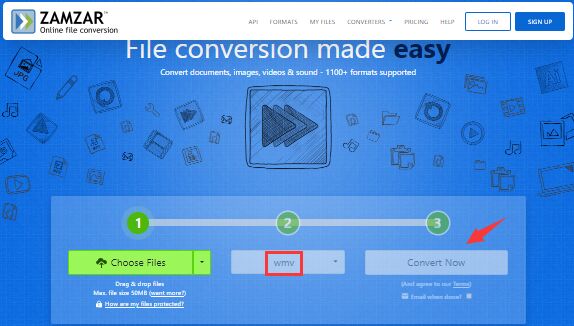
Partie 2. MP4 contre WMV
Bien qu'il soit basé sur le format de fichier QuickTime, MP4 est un format de fichier qui spécifie explicitement sa prise en charge réelle des descripteurs d'objet initiaux (IOD), y compris d'autres types de fonctionnalités MPEG. Il est basé sur ISO/CEI 14496-12:2004. Bien qu'il soit généralement utilisé pour stocker de la musique et des vidéos, il peut également stocker des photos et des sous-titres.
Le suffixe .MP4 est utilisé pour contenir les fichiers MP4. Une norme mondiale pour le codage audiovisuel est MP4. Semblable à la majorité des formats de conteneurs contemporains, MP4 permet le streaming en ligne. La taille des fichiers générés est réduite et la quasi-totalité de la qualité d'origine est préservée car MP4 utilise un niveau de compression élevé.
Les fichiers Windows Media Video sont ceux qui ont le Extension de fichier WMV et ont été compressés à l'aide de la technologie de compression de Microsoft. Certaines applications tierces l'utilisent pour des choses comme des animations rapides car il s'agit d'un format standard pour stocker la vidéo dans Windows.
La vidéo est encodée en WMV et MP4, respectivement. La méthode de compression rend la plus grande différence de qualité. WMV est un format sans perte, ce qui signifie que même lorsque le fichier est compressé, la qualité vidéo est préservée. Étant donné que MP4 est avec perte, après la compression, la qualité vidéo se dégrade.
Ainsi, vous voudrez peut-être trouver gratuitement de merveilleux convertisseurs MP4 en WMV pour Windows afin d'avoir une résolution vidéo ou une apparence de meilleure qualité sur les appareils.
Partie 3. Conclusion
Il est évident que ces six convertisseurs gratuits, en ligne ou hors ligne, sont d'excellents outils de conversion pour convertir vos fichiers si vous souhaitez transcoder vos fichiers. Ici, vous pouvez choisir l'un d'entre eux pour être en tant que Convertisseur MP4 en WMV pour Windows gratuit.
Cependant, nous souhaitons toujours vous informer que le convertisseur vidéo iMyMac est le meilleur convertisseur pour vous si vous préférez des fichiers de haute qualité.



